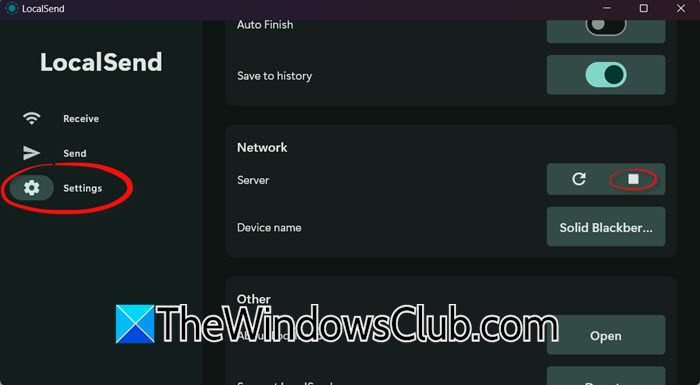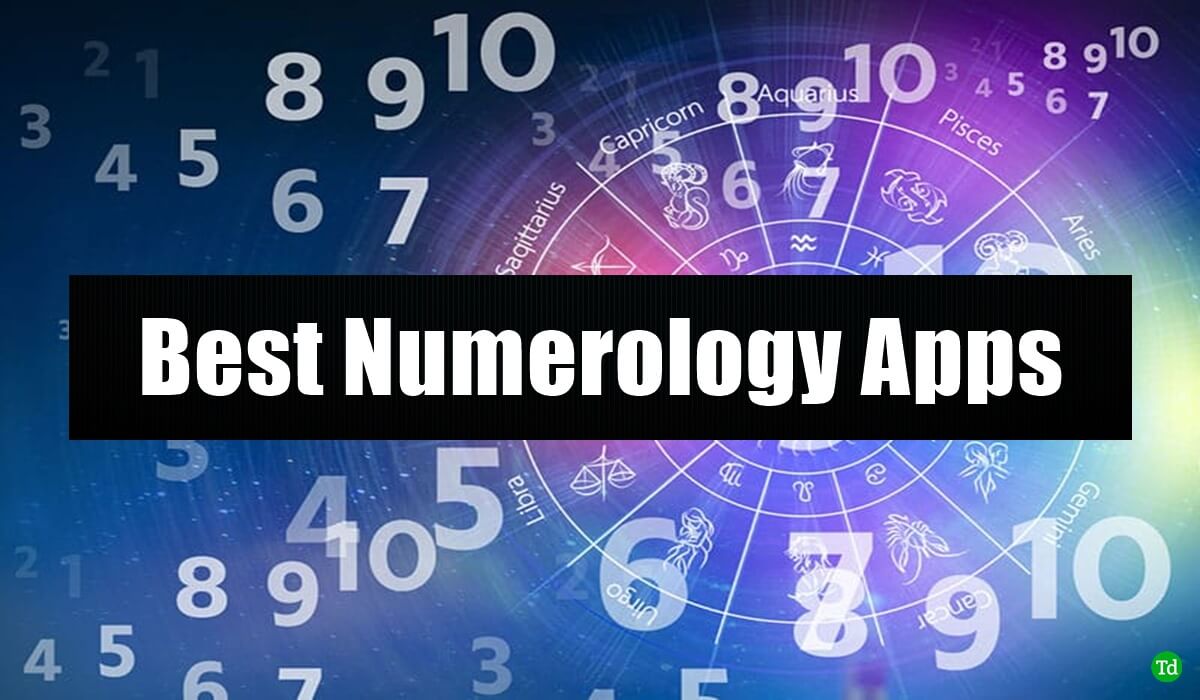SeDell SupportAssist gira e non funzionasul tuo PC Windows 11/10, leggi questo post per scoprire come risolvere il problema. Alcuni utenti hanno segnalato che Dell SupportAssist gira all'infinito o non risponde quando tenta di eseguire la diagnostica o gli aggiornamenti. Inoltre, l'utilizzo della CPU per SupportAssist rimane allo 0% in Task Manager, indicando che non vengono eseguiti processi o calcoli attivi.
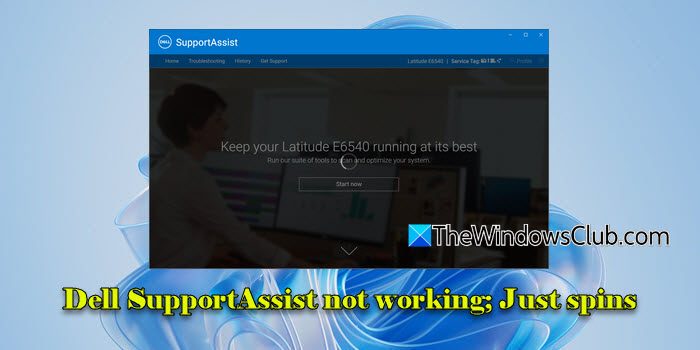
Il problema indica un'installazione danneggiata o una prevenzione del conflitto del processo in backgrounddal funzionare correttamente. Se sei tra coloro che lottano con il problema, continua a leggere per scoprire come risolverlo.
Risolto il problema con Dell SupportAssist che non funziona su PC Windows
FermarsiDell Support Assist gira all'infinitosul tuo PC Windows 11/10, utilizza queste correzioni:
- Terminare i processi SupportAssist, riavviare SupportAssist
- Disinstallare e reinstallare Dell SupportAssist
Dell SupportAssist gira e basta
1] Terminare i processi SupportAssist, riavviare SupportAssist
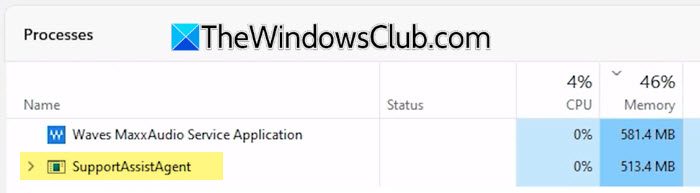
Se hai chiuso SupportAssist durante una scansione attiva, potrebbe non aver interrotto correttamente tutte le operazioni in background. Ciò può lasciare alcuni processi in uno stato sospeso o incompleto, causando il blocco dell'applicazione alla riapertura.
Per risolvere questo problema, apri Task Manager (Ctrl+Maiusc+Esc) e cercare eventuali processi SupportAssist attivi. Fare clic con il pulsante destro del mouse su ciascun processo correlato a SupportAssist e selezionareTermina attività.
Apri nuovamente SupportAssist dal fileIniziomenu o collegamento sul desktop e verifica se funziona. Puoi anche provareriavviando il PC.
2] Disinstallare e reinstallare Dell SupportAssist
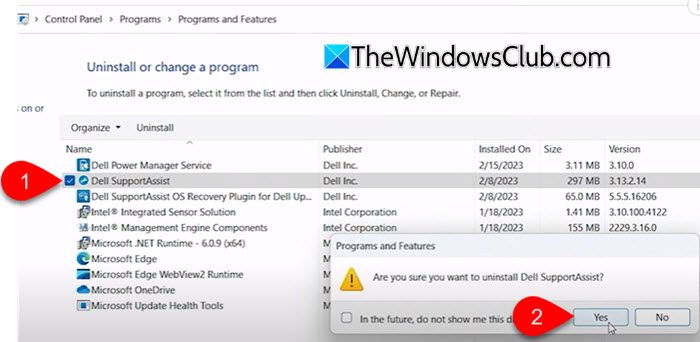
Il problema di rotazione può verificarsi anche se su un dispositivo sono installate più versioni di Dell SupportAssist. I conflitti tra versioni o componenti diversi possono causare il blocco dell'app o il mancato funzionamento corretto.
Per risolvere questo problema, disinstalla prima tutte le istanze di SupportAssist, tra cui:
- Dell SupportAssist (applicazione principale):La versione principale di SupportAssist che fornisce diagnostica, aggiornamenti e controlli dello stato del sistema.
- Plug-in di risoluzione di Dell SupportAssist:Un modulo o plug-in separato che spesso viene installato insieme all'app SupportAssist principale per gestire attività di riparazione specifiche o ripristinare la funzionalità del sistema.
- Versioni precedenti di Dell SupportAssist, se presenti
PremereVittoria + Rper aprire ilCorreredialogo. Digita "controllo" e premiEntraper aprire il Pannello di controllo.
Nel Pannello di controllo, selezionaProgrammi > Disinstalla un programma. Scorri l'elenco dei programmi installati, fai clic con il tasto destro suDell SupportAssiste fare clicDisinstallare. Se vedi più versioni di SupportAssist, disinstalla ciascuna separatamente (puoi anchetramite l'app Impostazioni). Inoltre, disinstallare il plug-in di riparazione Dell SupportAssist se è elencato.
Dopo aver disinstallato tutte le istanze, riavvia il computer per assicurarti che tutti i residui vengano rimossi. Prossimo,clicca quiper visitare la pagina di download ufficiale di Dell SupportAssist e scaricare la versione più recente del software. Individuare il programma di installazione scaricato (solitamente nel fileDownloadcartella) e fare doppio clic su di esso per eseguirlo. Seguire le istruzioni visualizzate sullo schermo per completare l'installazione.
Successivamente, apri Dell SupportAssist ed esegui una scansione rapida o un controllo degli aggiornamenti per verificare che funzioni correttamente.
Spero che questo aiuti.
Leggere:
Come risolvere il problema con Dell SupportAssist che non risponde?
Se Dell SupportAssist non risponde sul PC Windows 11/10, riavviare il PC e verificare se funziona. Puoi anche chiudere l'app, terminare tutti i processi relativi a SupportAssist nel Task Manager e quindi riaprire SupportAssist per vedere se risolve il problema. In caso contrario, valutare la possibilità di eseguire un'installazione pulita di Dell SupportAssist.
Leggere:
Posso reinstallare Dell SupportAssist?
Sì, puoi reinstallare Dell SupportAssist per risolvere i problemi se l'app non risponde, non funziona correttamente o gira all'infinito sul dispositivo. Per reinstallare Dell SupportAssist, disinstallarlo innanzitutto tramitePannello di controllo > Programmi > Disinstalla un programma. Quindi, scarica la versione più recente dal sito Web ufficiale di Dell e installala eseguendo il programma di installazione. Infine, riavvia il PC per completare il processo.
Leggi dopo: .